[211107 업데이트] iODD 없이 iODD를 사용해보자! - Easy2Boot -
https://mega.nz/file/ZSRE2b7a#94lrgSvZg38smzfW4xiyXJPGV9yUSkv7JlMF0ik… (936)https://www.easy2boot.com/ (936)
[업데이트 내역]
2020-04-05
- 첫 배포
2020-04-17
- "MBR, Legacy, UEFI(CSM) 사용시 Easy2boot ASCII 로고 없애기" 추가
2020-05-07
- Easy2Boot v2.02 업데이트로 인한 파일 교체
기존의 구버전 이용자분들께서는 새로 받으시고 E2B 드라이브 연결 하신 뒤에 [Make_E2B.exe] 실행 후 [Update E2B Drive] 하시면 됩니다.
2020-05-23
- Easy2Boot v2.03, MPI Tool Pack Plus CloverLite v0.0.99, agFM v1.5 업데이트로 인한 파일 교체
기존의 구버전 이용자분들께서는 새로 받으시고 E2B 드라이브 연결 하신 뒤에 [Make_E2B.exe] 실행 후 [Update E2B Drive] 하시면 됩니다.
agFM의 경우 [ETB_PTN2] 파티션에 덮어 씌우시면 됩니다.
- 일부 내용 수정
2020-10-23
- Easy2Boot v2.06cBeta 업데이트로 인한 파일 교체
기존의 구버전 이용자분들께서는 새로 받으시고 E2B 드라이브를 연결 하신 뒤에 [Make_E2B.exe] 실행 후 [Update E2B Drive] 하시면 됩니다.
agFM 업데이트가 안되던 버그가 수정되었으며, E2B 업데이트를 진행하면 agFM도 자동으로 업데이트 됩니다.
현재 E2B 버그로 업데이트 진행 시에 E2B 서버에서 최신버전을 확인하는데 LatestE2B.txt가 열리고 진행이 안되는 버그가 있습니다. 해당 txt 꺼주시면 정상적으로 진행됩니다.
- 전체적인 내용 수정
2020-11-12
- Easy2Boot v2.06 업데이트로 인한 파일 교체
기존의 구버전 이용자분들께서는 새로 받으시고 E2B 드라이브를 연결 하신 뒤에 [Make_E2B.exe] 실행 후 [Update E2B Drive] 하시면 됩니다.
2020-11-21
- Easy2Boot v2.06A 업데이트로 인한 파일 교체
E2B 버전 업데이트시 E2B LatestVersion.txt를 서버로 부터 불러오지 않는 버그가 해결되었습니다.
기존의 구버전 이용자분들께서는 새로 받으시고 E2B 드라이브를 연결 하신 뒤에 [Make_E2B.exe] 실행 후 [Update E2B Drive] 하시면 됩니다.
2021-11-07
- Easy2Boot v2.11a, MPI Tool Pack Plus CloverLite v1.02 업데이트로 인한 파일 교체
- 강좌 내용 재정리
안녕하세요. 스캔l민현기 입니다.
이번 강좌는 수많은 윈도우 설치, PE, 각종 유틸리티 USB를 주렁주렁 달고 다니는 것이 불편하여 작성하게된 강좌입니다.
흔히 대용품으로 iODD가 있지만 가격대가 너무 사악해서 이와 비슷한 기능을 하는 프로그램을 찾던 중...
iODD와 매우 유사한 기능을 하는 Easy2Boot라는 것을 알게 되었고... 굳이 iODD를 보유하고 있지 않아도 외장하드나 USB만 있으면 쉽게 만들 수 있다는 점에 이끌려 여러 삽질 끝에 강좌를 작성하게 되었습니다.
(그런데 일부 메뉴얼을 eBook으로 돈 받고 파네요... 나쁜 시키들...)
본 강좌는 Easy2Boot v2.06a, MPI Tool Pack Plus CloverLite v0.0.99를 기준으로 설명되어 있습니다.
준비물
- 멀티부팅 하려는 USB, 외장HDD, SSD (용량은 16GiB 이상권장)
- Easy2Boot v2.11a
- RMPrepUSB v2.1.745 [E2B] 파티션 내의 [MAKE_THIS_DRIVE_CONTIGUOUS.cmd]로 대체
- MPI Tool Pack Plus CloverLite v1.02 (.iso -> .imgPTN 변환시 사용, 윈도우 전용)
- 멀티부팅 시킬 각종 ISO 파일들 (윈도우, 리눅스, PE, 유틸리티 등...)
통합된 자료(Link #1) : https://mega.nz/file/ZSRE2b7a#94lrgSvZg38smzfW4xiyXJPGV9yUSkv7JlMF0ikeUlg
● Easy2Boot 설치
1. Easy2Boot 설치
위의 통합된 자료의 압축파일(Easy2Boot 준비물.7z)을 해제 하셔서 [Easy2Boot_vX.XX] (X는 버전명)폴더로 진입합니다.
2. Easy2Boot [Make_E2B.exe] 실행
작업에 사용할 USB나 외장HDD, SSD를 연결한 후 바탕화면에 설치된 Easy2Boot폴더에 들어가서 [Make_E2B.exe]를 관리자 권한으로 실행시켜 줍니다.
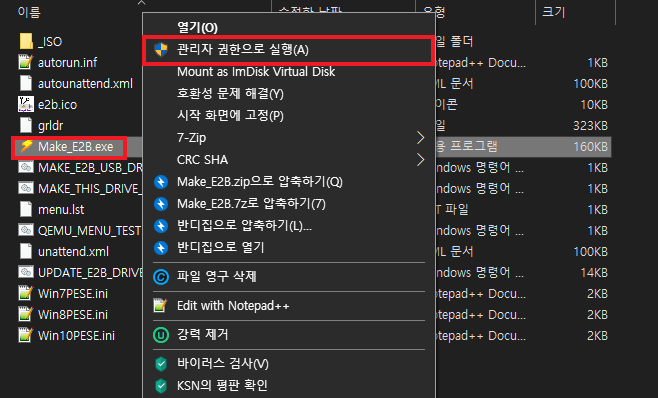
3. Easy2Boot을 외장 드라이브에 설치
E2B를 설치할 외장 드라이브를 선택하신 후, [Make E2B Drive]를 선택하시면 해당 드라이브에 E2B가 설치됩니다.
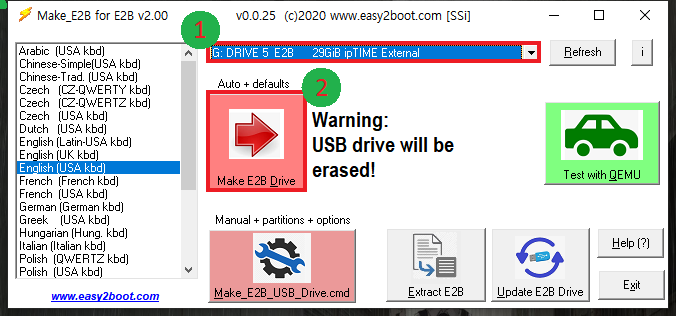
E2B가 설치되는 과정은 다음과 같습니다.
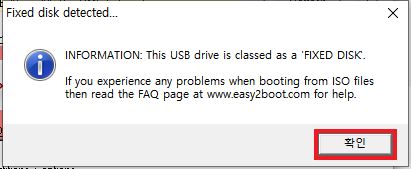
연결된 외장 드라이브가 FIXED DISK (고정 디스크, 보통 외장HDD나 SSD일 때 경고를 띄워줍니다.) 임을 알려주는 정보입니다. [확인]을 눌러줍니다.
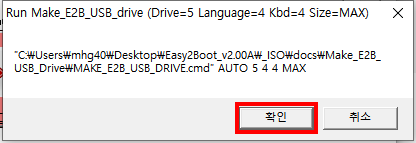
자동 모드로 실행했기에 [확인]을 눌러줍니다.
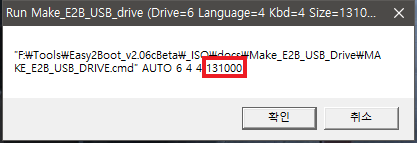
단, 128GB을 넘어가는 저장장치를 사용하실경우 MAX가 아니라 131000으로 나올탠데 이는 아래에서 후술하도록 하겠습니다.
※ 128GB이상 외장 드라이브를 사용하는 경우
1. 파티션 구성 및 생성
파티션1 - 128GB을 넘어가는 외장 드라이브를 사용하시는 경우 첫 번째 파티션은 반드시 128GiB를 넘기지 않아야됩니다.
그 이유는 대부분의 BIOS를 사용하는 시스템의 경우 128GiB 이상을 초과하는 드라이브 섹터에 엑세스 할 수 없는 버그가 있어서 E2B가 설치되는 첫번째 파티션의 경우 최대 용량이 128GiB로 제한되어있습니다.
따라서 128GB을 넘어가는 드라이브의 경우 반드시 첫번째 파티션은 128GiB를 넘기지 말아야 합니다.
파티션2 - UEFI 부팅 및 설치를 위해 만들어지는 UEFI 부트로더 파티션으로, UEFI OS를 설치 및 사용을 하기위해서는 반드시 생성해야 됩니다. 용량은 1-32GiB 사이를 권장해드리며, 파티션 형식은 FAT32로 하셔야 됩니다.
파티션3 - 할당되지 않은 남은 용량을 할당 시키는 것으로 용량은 자동으로 MAX로 잡힙니다. NTFS로 생성하시면 됩니다.
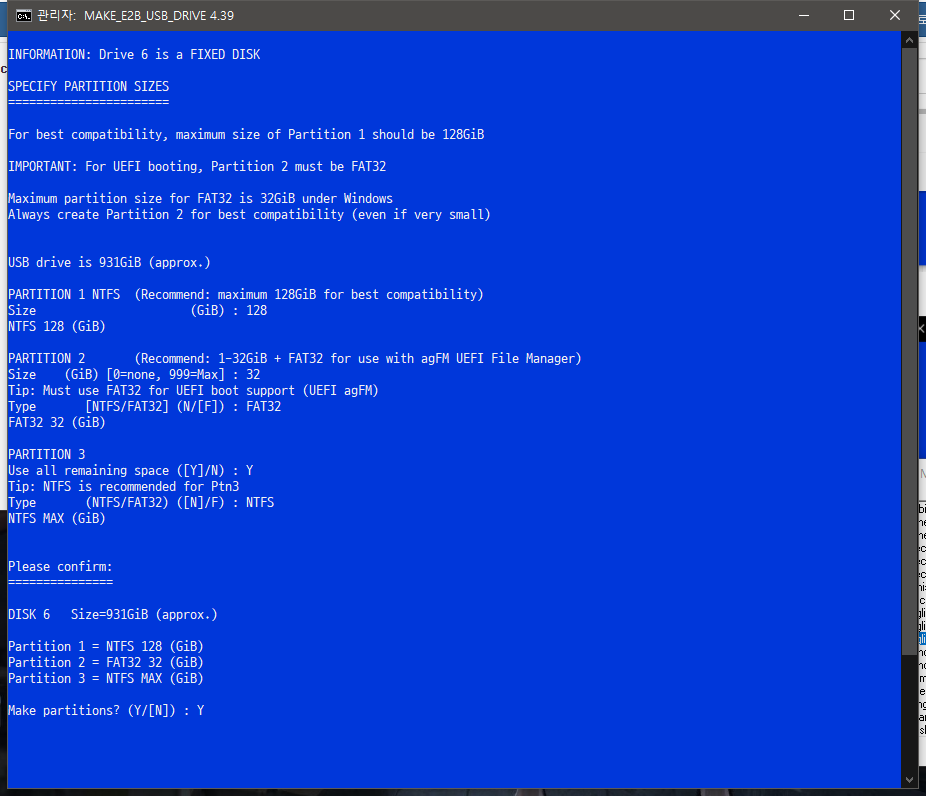
2. 포맷
위 사진과 같이 진행하시면 [Drive ~~~ appears to be a large device! Press OK to continue or Cancel to abort] 창이 나오는데 [확인]을 눌러줍니다.
그 다음 [CLEAN Drive ~~~ OK TO ERASE ALL DATA ON THIS DRIVE] 창이 나오면 해당 드라이브를 포맷한다는 뜻으로 데이터가 들어있다면 반드시 백업 후 진행하시길 바랍니다. [확인]을 눌러줍니다.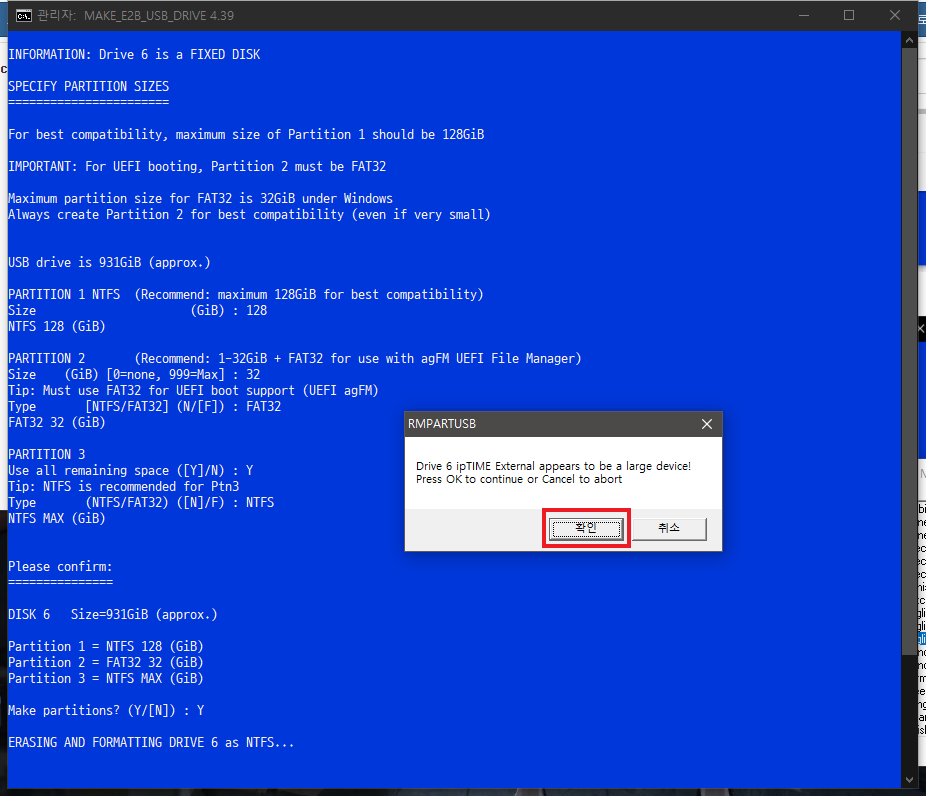
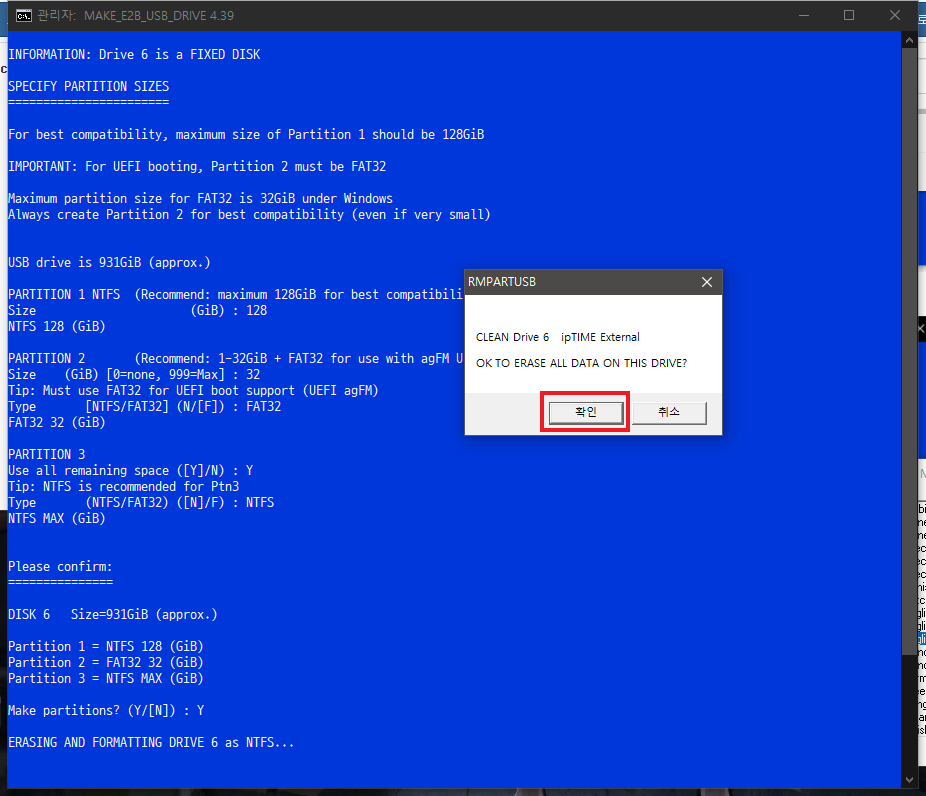
3. agFM 부트로더 설치
앞서 생성한 Partition 2에 a1ive grub2 File Manager UEFI 부트로더를 설치할 것 인지 물어보는 화면입니다. UEFI를 위해서는 반드시 설치해야되므로 [Y]를 입력합니다.
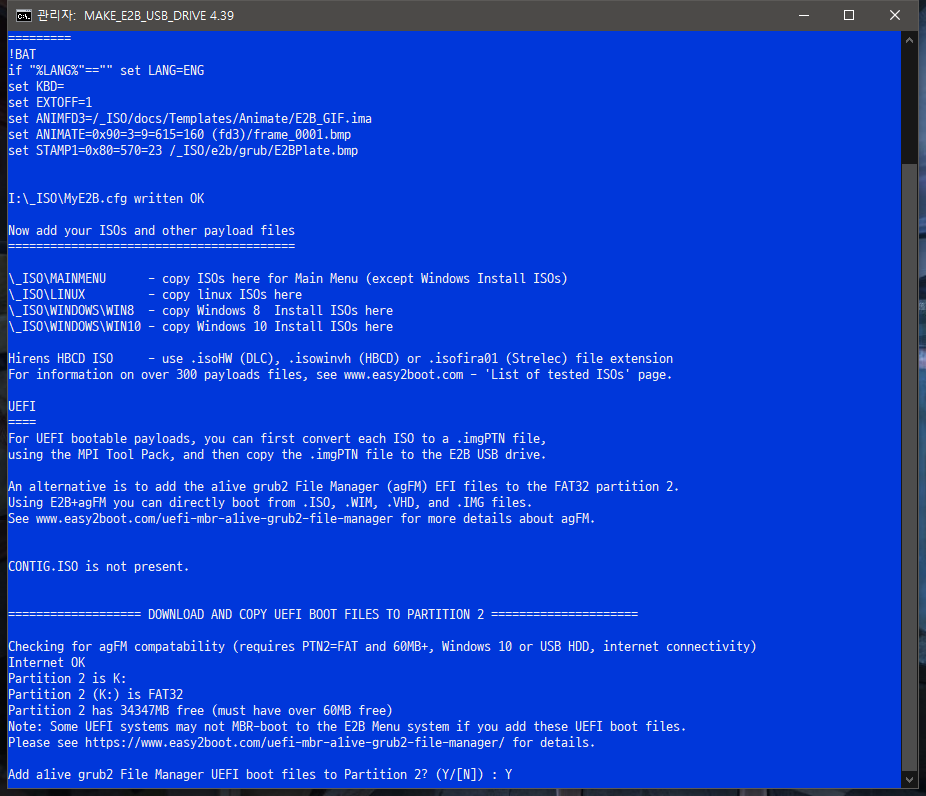
(선택). Ventoy 설치
E2B v2.05, agFM v1.57부터 Ventoy를 지원하기 시작하여 FAT32 파티션에 Ventoy를 설치할 것인지 물어보는 화면 입니다. 필요하신분만 설치하시면 됩니다. 굳이 설치하지 않으셔도 됩니다.

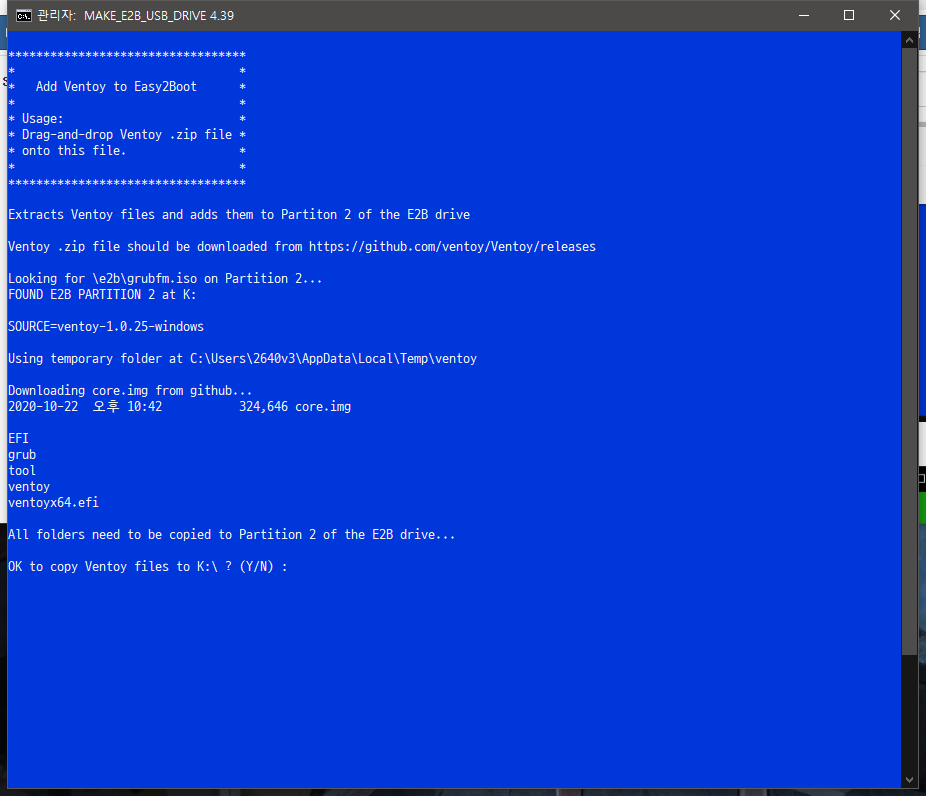
4. E2B 드라이브 생성
- E2B 드라이브 생성이 완료되었습니다. [Enter]를 눌러 창을 닫습니다.
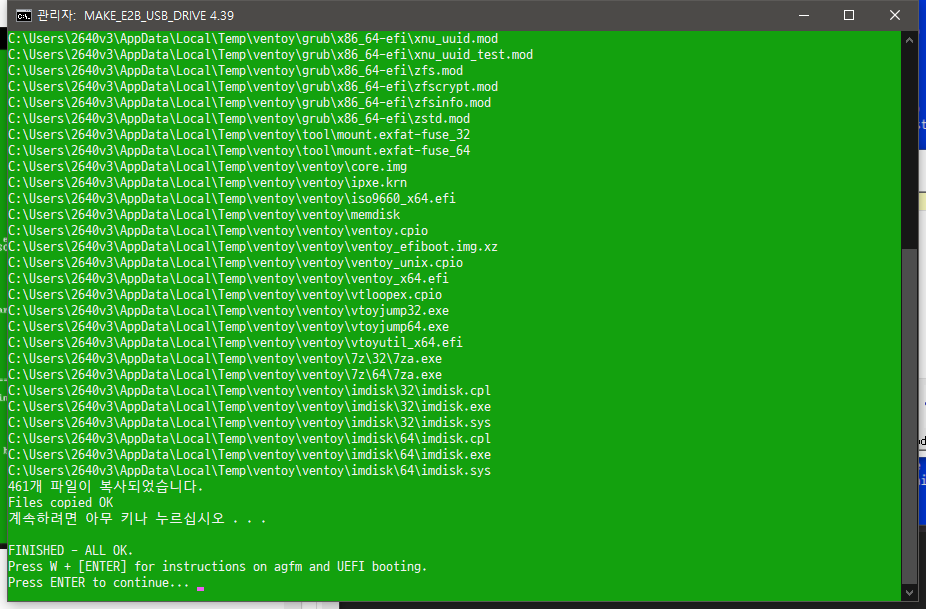
※ 128GB미만 외장 드라이브를 사용하는 경우
128GB 미만 외장 드라이브를 사용하는 경우 파티션 용량을 자동으로 잡아주기 때문에 따로 건들 필요가 없습니다.
1. 포맷
[CLEAN Drive ~~~ OK TO ERASE ALL DATA ON THIS DRIVE] 창이 나오면 해당 드라이브를 포맷한다는 뜻으로 데이터가 들어있다면 반드시 백업 후 진행하시길 바랍니다. [확인]을 눌러줍니다.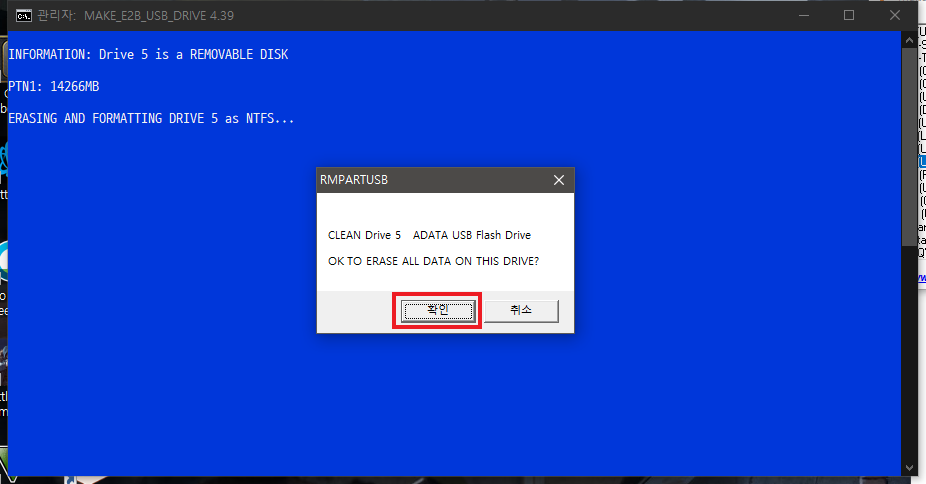
2. agFM 부트로더 설치
Partition 2에 a1ive grub2 File Manager UEFI 부트로더를 설치할 것 인지 물어보는 화면입니다. UEFI를 위해서는 반드시 설치해야되므로 [Y]를 입력합니다.
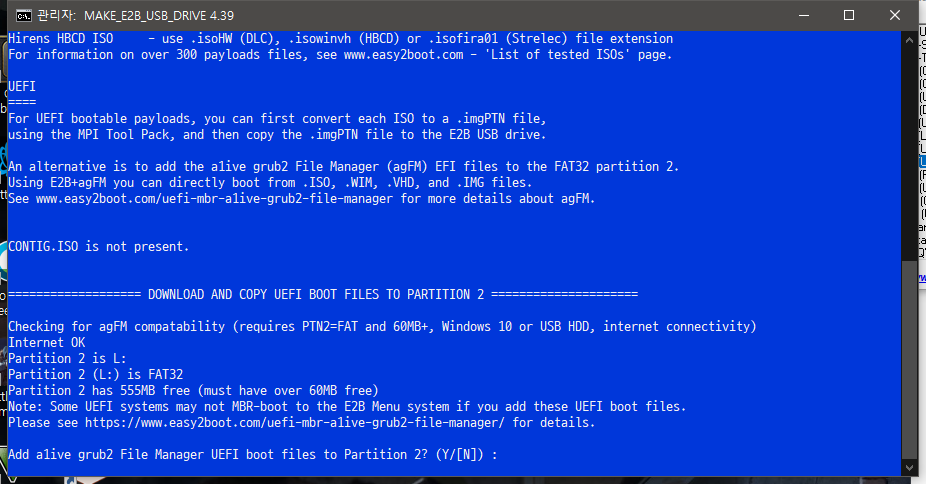
3. E2B 드라이브 생성
- E2B 드라이브 생성이 완료되었습니다. [Enter]를 눌러 창을 닫습니다.
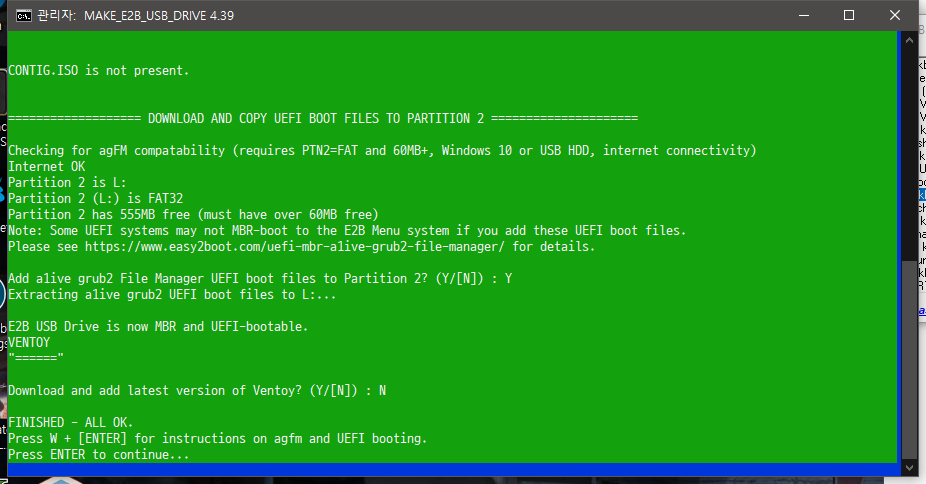
위 과정을 마치면, 아래 사진과 같이 외장 드라이브가 E2B로 변환된 것을 확인할 수 있습니다.
빨간색은 128GB 이상 외장 드라이브 파티션 구조, 노란색은 128GB 미만 외장 드라이브 파티션 구조 입니다.
[E2B] 파티션 - 메인 E2B 파티션 여기에 각종 iso와 imgPTN이 들어갑니다.
[E2B_PTN2] 파티션 - grub2 File Manager가 설치된 EFI 부트 파티션 (Ventoy 설치시 여기에 함께 설치됩니다.)
[E2B_PTN3] 파티션 - 앞서 파티션을 생성하고 남은 용량으로 생성한 데이터 파티션입니다.
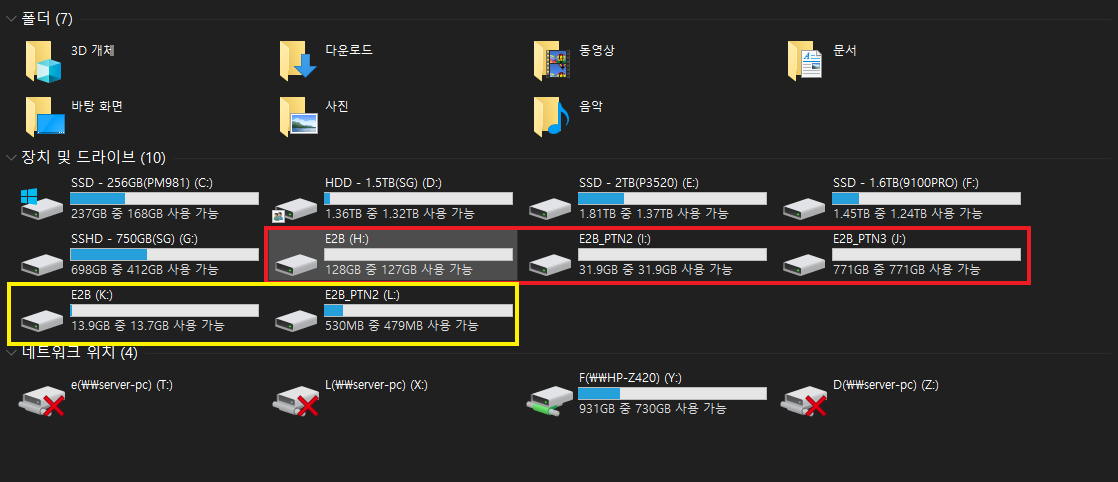
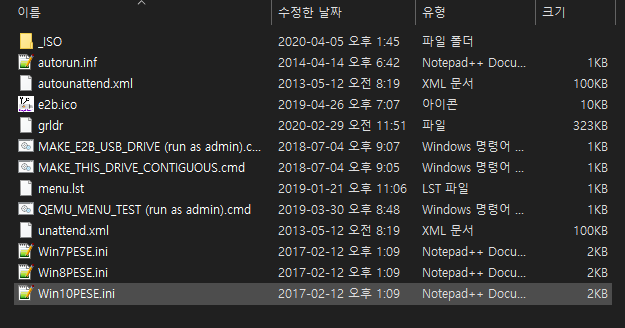
이제 실질적인 준비는 끝났습니다. 이제 드라이브에 추가할 설치 프로그램을 복사 및 테스트 하는 과정이 필요합니다.
UEFI 설치를 위해서는 윈도우 계열 iso의 경우 MPI Tool Pack 프로그램을 이용해 .iso를 .imgPTN으로 변환을 반드시 거치셔야됩니다.
리눅스의 경우 .imgPTN 변환 작업이 필요 없습니다.
● .iso -> .imgPTN 변환 작업 (윈도우 계열만 해당, 작업을 하지 않을 경우 MBR 모드, UEFI 모드 둘 다 에러가 발생합니다.)
1. Easy2Boot 준비물에 있는 [MPI_Tool_Pack_Plus_CloverLite_102] 폴더에 들어가서
ImDisk에 있는 [imdiskinst.exe]를 관리자 권한으로 실행해서 설치 합니다. (창이 떴다가 사라지면 끝입니다.)
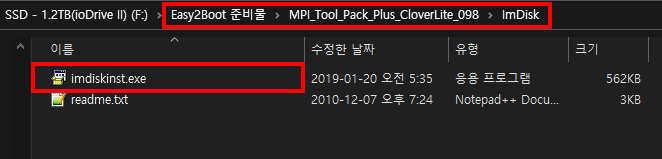
2. 다시 이전 폴더로 와서 [CreateDesktopShortcuts.cmd]를 관리자 권한으로 실행합니다.
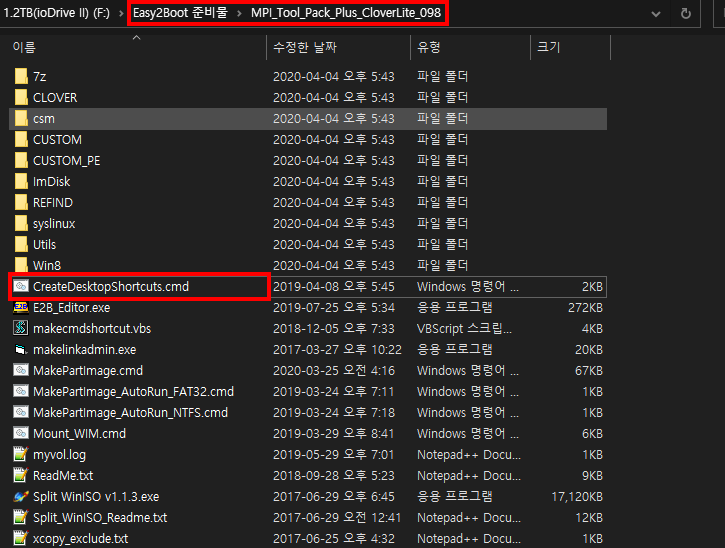
이후 그러면 바탕화면에 [MakePartImage / MPI_FAT32 / MPI_NTFS]가 생성됩니다.
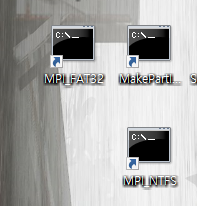
3. 이제 변환 시킬 윈도우 설치 ISO 혹은 윈도우 PE ISO를 [MPI_FAT32]에 끌어서 실행시킵니다.
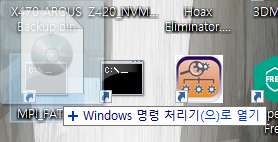
4. UEFI 멀티부팅을 위한 rEFIND 부트로더를 imgPTN에 설치를 묻는 과정인데, 이미 grub2 File Manager가 설치되어있으므로 [1 혹은 N]을 입력 후 [Enter].
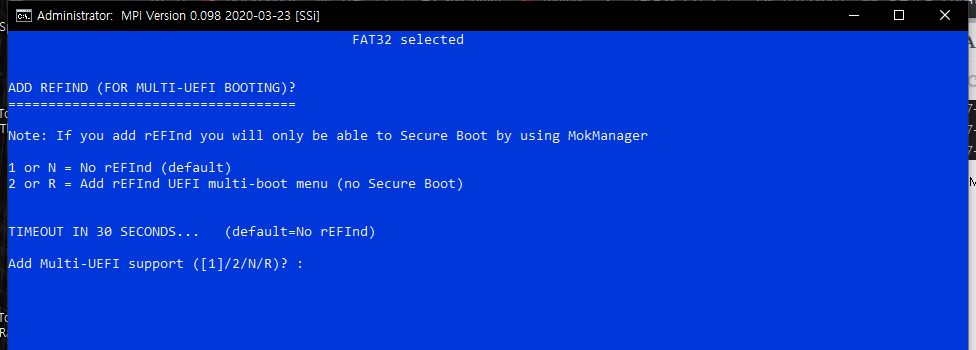
5. .imgPTN의 가상 파티션 사이즈를 정하는 과정입니다. [Enter] 해줍니다.
윈도우 설치 ISO에 있는 Install.esd 혹은 Install.wim 크기가 4GB를 넘어가는 경우 아래와 같이 "디스크 공간이 부족합니다." 오류가 발생합니다.
이 경우 ImageX를 이용해 install.wim을 분할하셔야 됩니다. Install.esd의 경우 wim으로 먼저 변환 시키셔야 됩니다.
[ ImageX로 Install.wim 분할하는 방법 : https://prolite.tistory.com/1023 ]
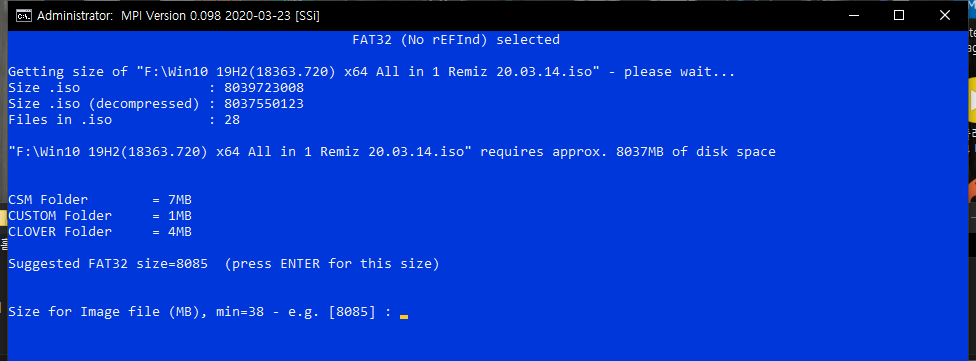
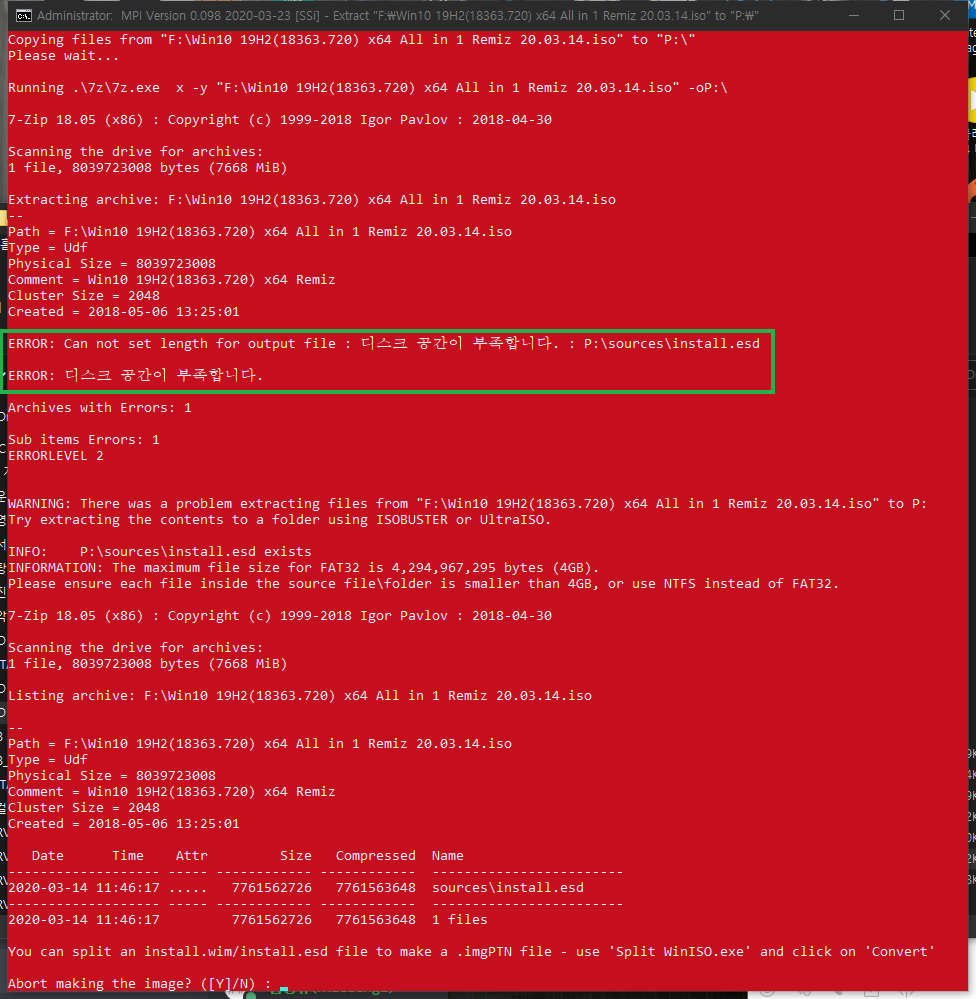
6. 정상적으로 변환이 완료됐으면 마지막에 해당 윈도우 설치 ISO가 Volume 버전인지 Retail 버전인지 확인 후 EI.CFG를 설치하는 과정이 나오는데 굳이 할 필요가 없으므로 [N] 입력 후 [Enter]로 마칩니다.
윈도우PE의 경우 일부 PE의 소스파일이 USB로만 동작할 수 있게 제작된 것이 있어 자동으로 섹터 교정을 할지 말지 결정하는 화면이 나오는데, [Y]로 넘기시면 됩니다.
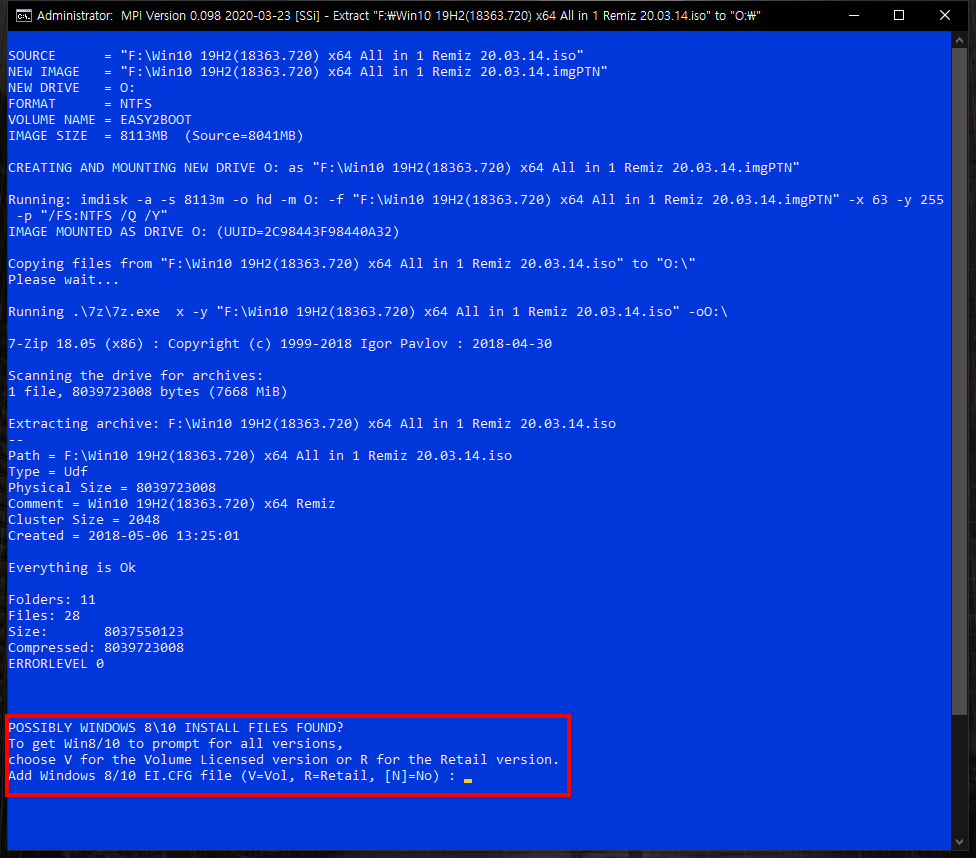
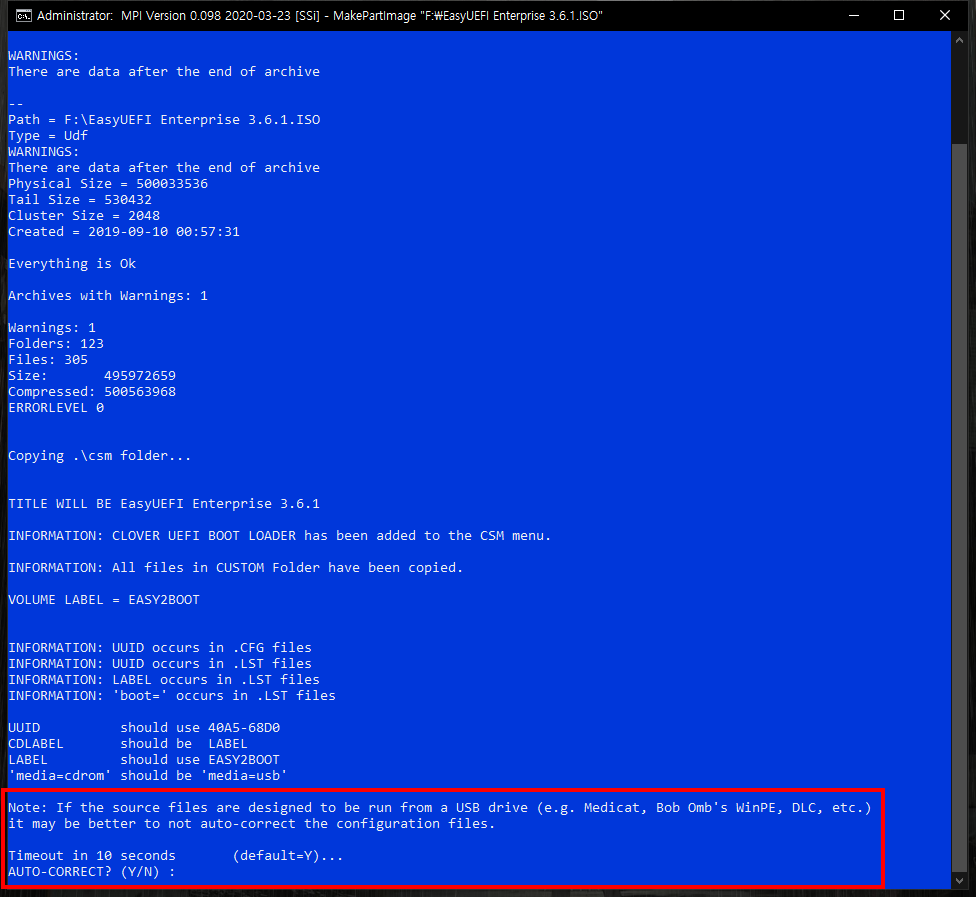
● E2B 드라이브로 설치 파일 이동
1. E2B 드라이브에 있는 [_ISO]폴더에 들어갑니다.
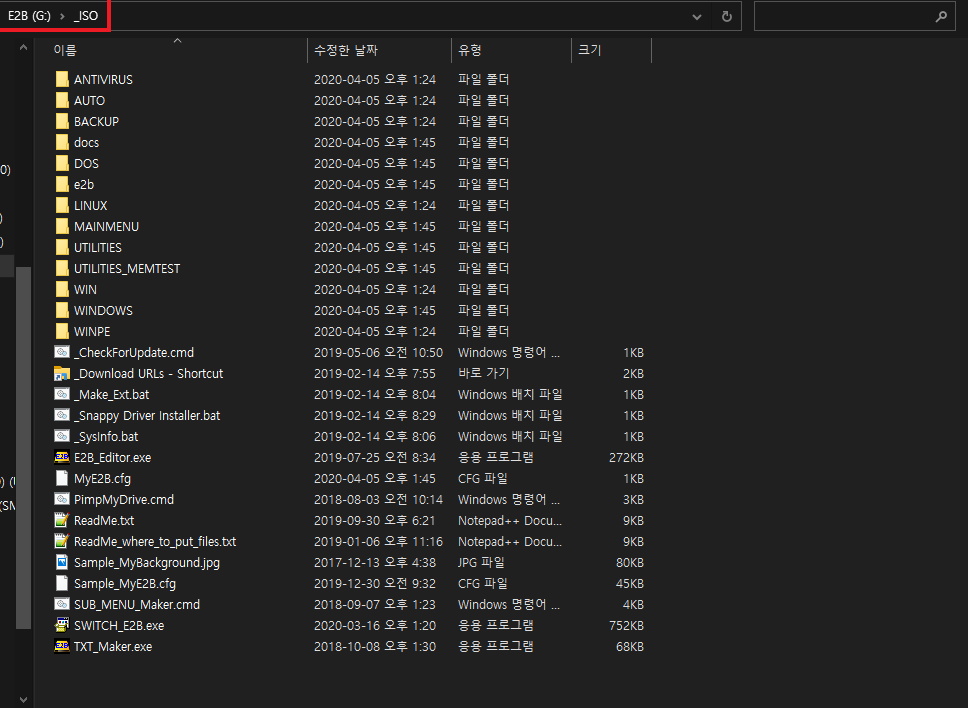
2. 설치 파일을 옮깁니다.
윈도우 설치파일의 경우
- [WINDOWS] 폴더에 들어가면 버전별로 폴더가 나열되어있는데 아까 변환시킨 .imgPTN 파일을 버전에 맞는 폴더에 집어넣으면 됩니다.
- 윈도우PE의 경우 마찬가지로 .imgPTN 변환을 시켜준뒤에 [WINPE] 폴더에 집어넣으면 됩니다.
- 윈도우PE 기반의 프로그램들(파티션 매직, Macrium Reflect PE, EasyUEFI 등..)은 [WINPE] 혹은 [UTILITES] 폴더에 넣으면 됩니다.
리눅스 설치파일의 경우
- [LINUX] 폴더에 .iso를 집어넣으시면 됩니다.
● 외장 드라이브 섹터 체크 (조각모음)
1. [E2B] 파티션에 들어가 [MAKE_THIS_DRIVE_CONTIGUOUS.cmd]을 관리자 권한으로 실행합니다.
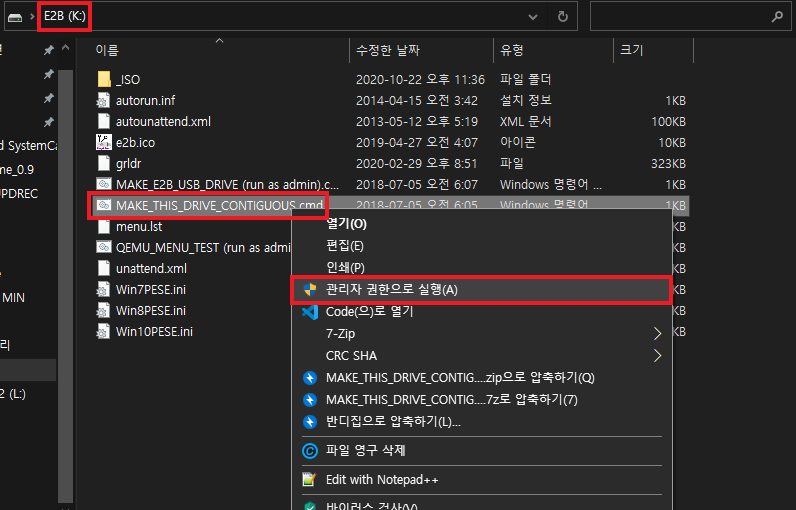
2. cmd 창이 떴다가 사라진 후 조각모음 프로그램 창이 떴다가 사라지면 조각모음이 완료된겁니다.
워낙 순식간에 지나가서 캡쳐를 하지 못했습니다...
이제 멀티부팅 E2B 드라이브가 완성되었습니다.
추후 설치파일 추가시 ● E2B 드라이브로 설치 파일 이동, ● 외장 드라이브 섹터 체크 (조각모음) 과정만 진행하시면 됩니다.
● E2B 드라이브 테스트
E2B에 내장되어있는 QEMU로 E2B가 제대로 동작하는지 확인할 수 있습니다.
VMWare에서는 설치가 정상적으로 이뤄지지 않는다는 문제가 있다고 합니다.
일부 설치파일의 경우 QEMU에서 오류가 발생할 수 있으니 이 경우에는 직접 E2B 드라이브로 부팅하셔서 진행해보시면 됩니다.
- 정상적으로 실행되면 아래와 같이 나옵니다.
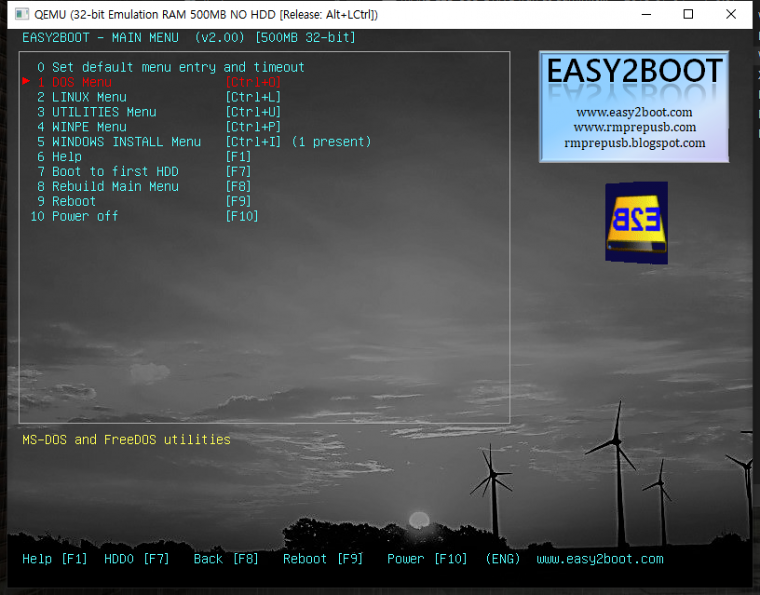
- 컴퓨터에 연결된 HDD가 없으면 아래와 같은 오류가 발생하나 자동으로 넘어가집니다.
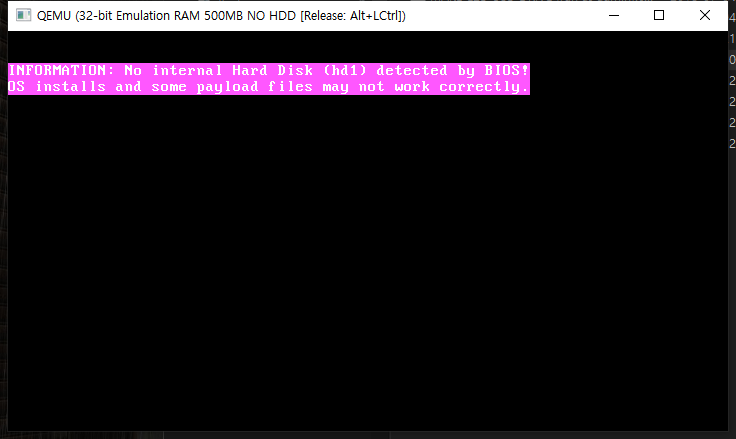
그리고 .iso 혹은 .imgPTN이 로드 되는 경우 해당 파일의 가상 파티션 테이블로 덮어 씌워지기 때문에 반드시 사용 후 원래 E2B 파티션 테이블로 되돌리셔야 됩니다.
● E2B 파티션 테이블 되돌리기
MBR, Legacy, UEFI(CSM)로 부팅했을 경우
- Easy2Boot CSM Menu로 부팅되면 [0 EASY2BOOT - Switch back to the Easy2Boot menu]를 선택합니다.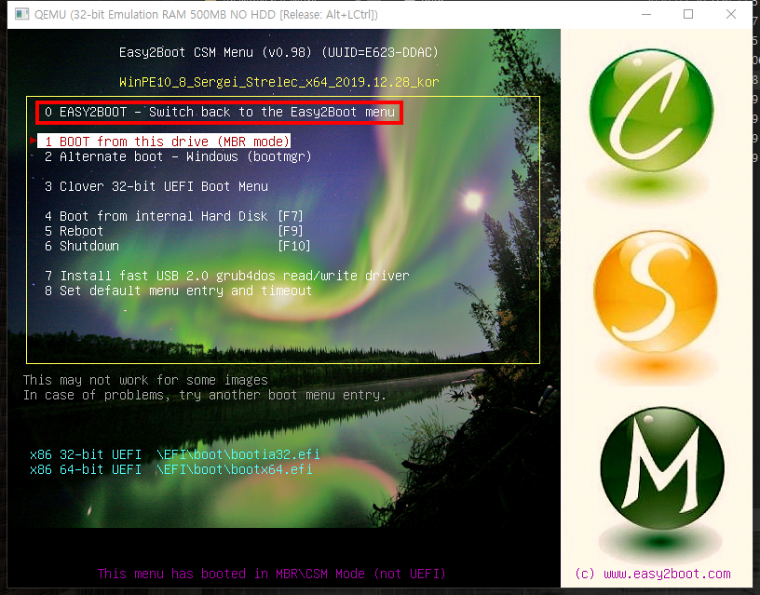
UEFI로 부팅했을 경우
1. [E2B_PTN2] 파티션으로 들어가서 [Restore E2B partitions.cfg]를 실행시킵니다.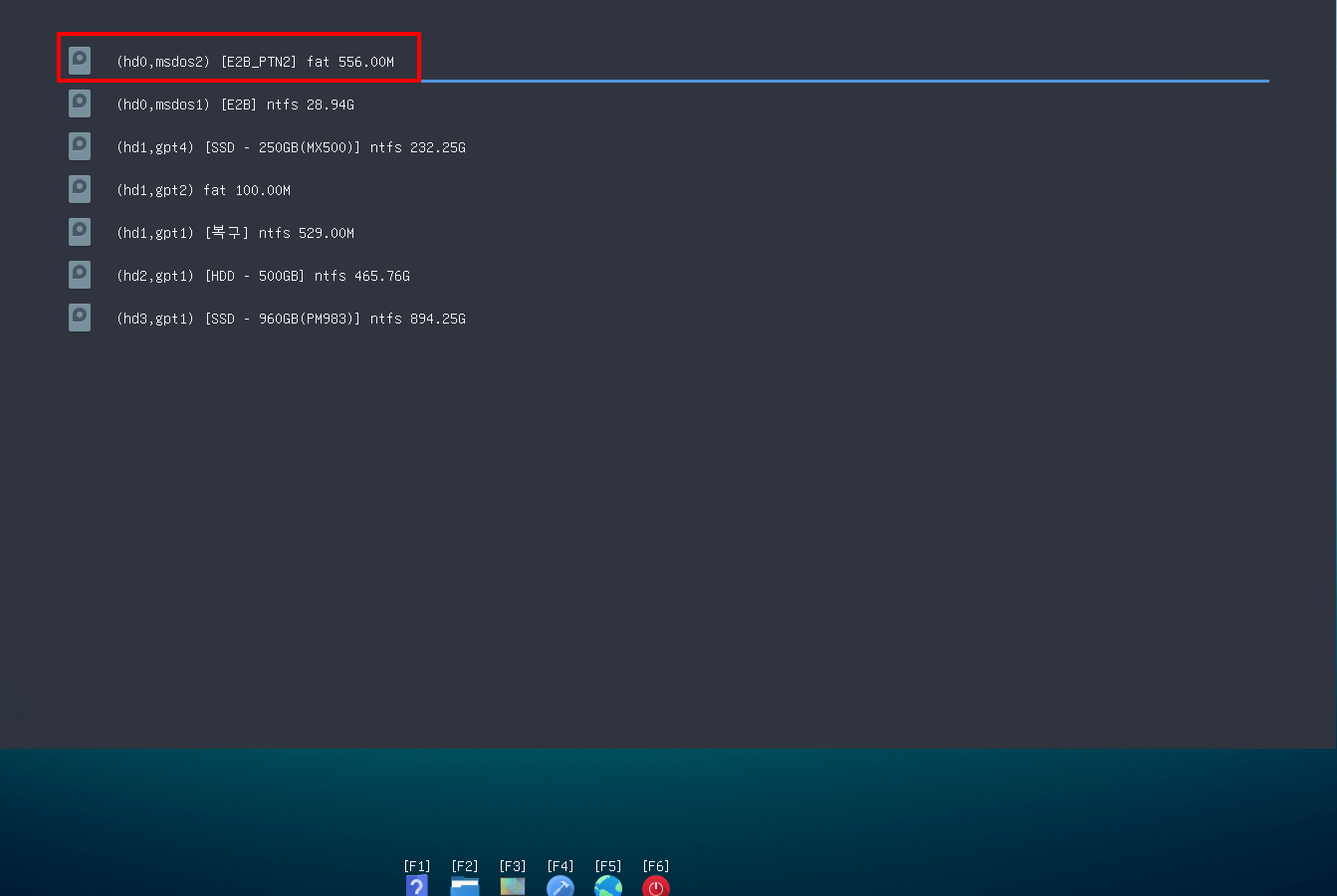
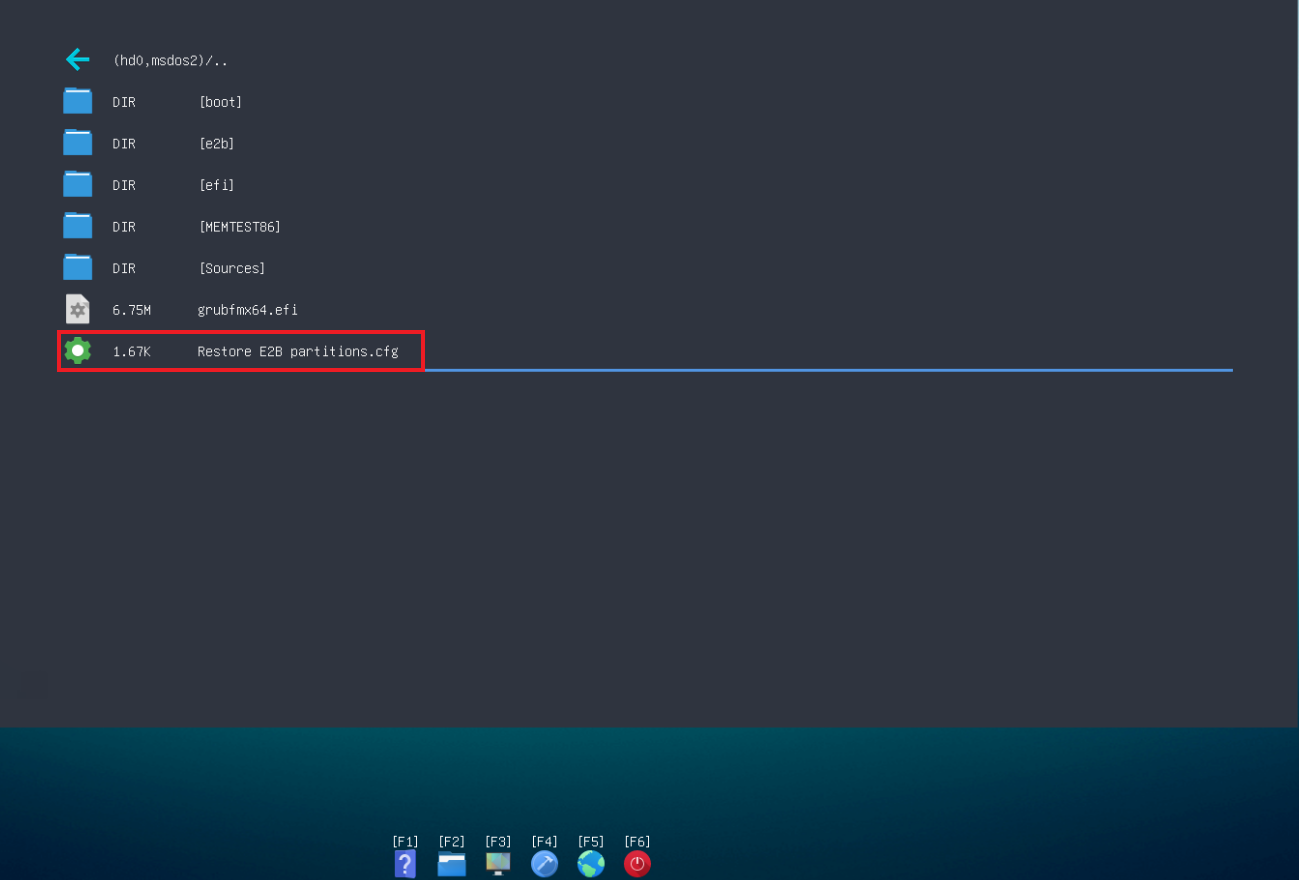
2. 숫자 [1] 키를 눌러 원래 E2B 파티션 테이블로 되돌립니다.
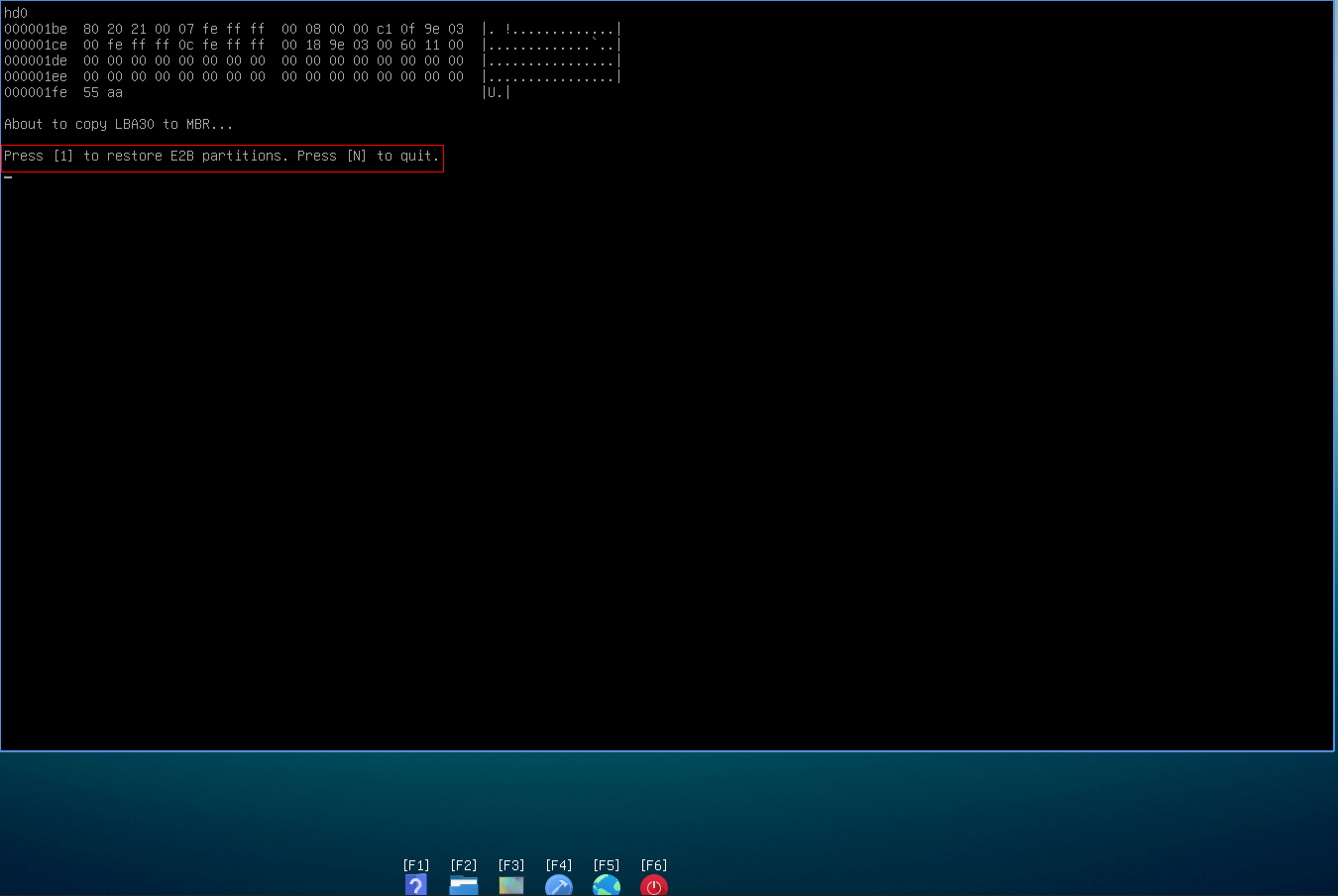
3. [E2B] 파티션이 원래대로 돌아왔는지 확인합니다.
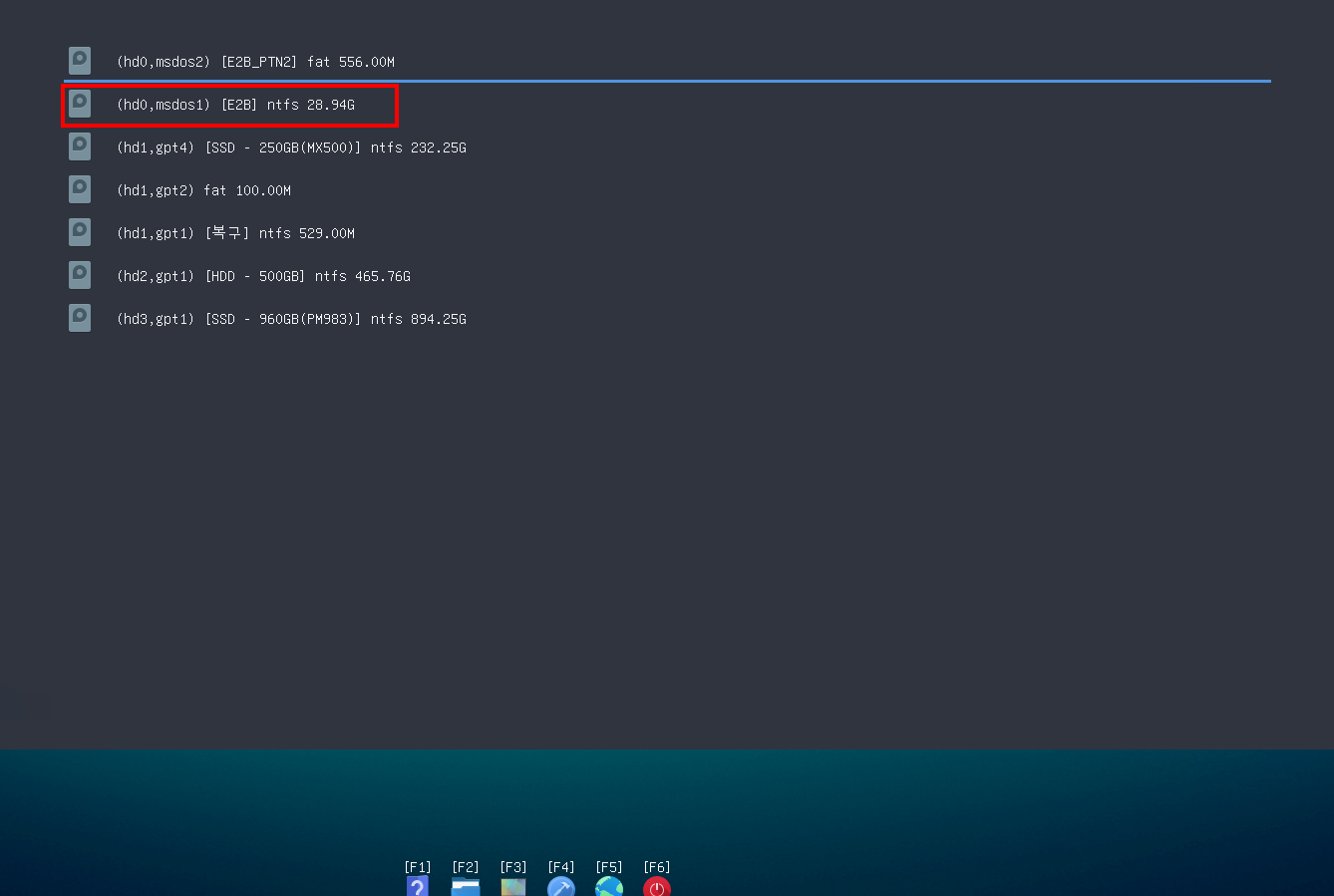
윈도우로 부팅했을 경우
1. [EASY2BOOT] 파티션에 있는 e2b 폴더에 [SWITCH_E2B.exe]를 관리자 권한으로 실행시킵니다.
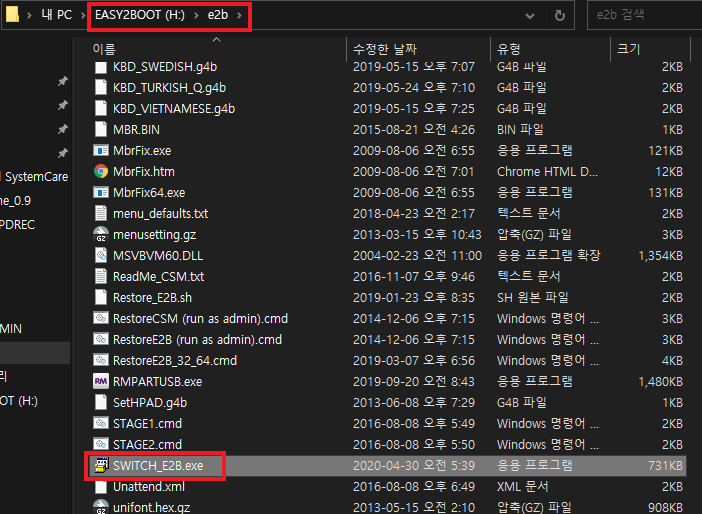
2. 연결된 E2B 드라이브를 확인하고 [Restore E2B partitions]를 눌러서 원상복구 시킵니다.
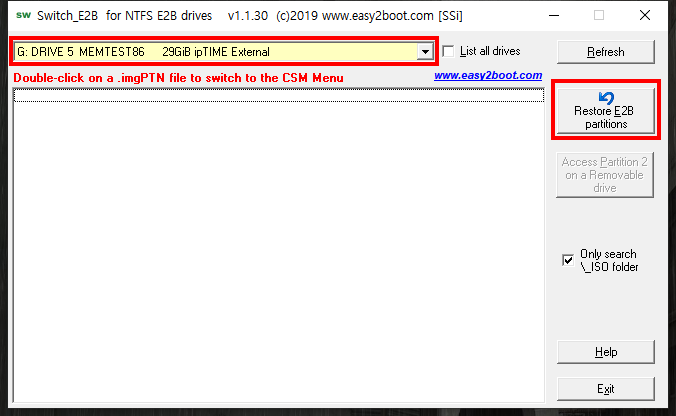
3. 아래와 같이 .imgPTN 목록이 나오고 [Restore E2B partitions]버튼이 비활성화 되었다면 성공입니다.
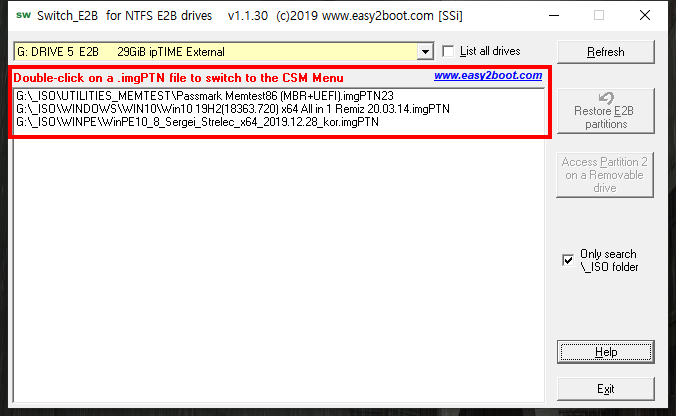
● MBR, Legacy, UEFI(CSM) 사용시 Easy2boot ASCII 로고 없애기
E2B를 MBR, Legacy, UEFI(CSM) 환경에서 부팅을 하셨다면 아마 아래와 같은 Easy2boot 로고를 보게되실 겁니다.
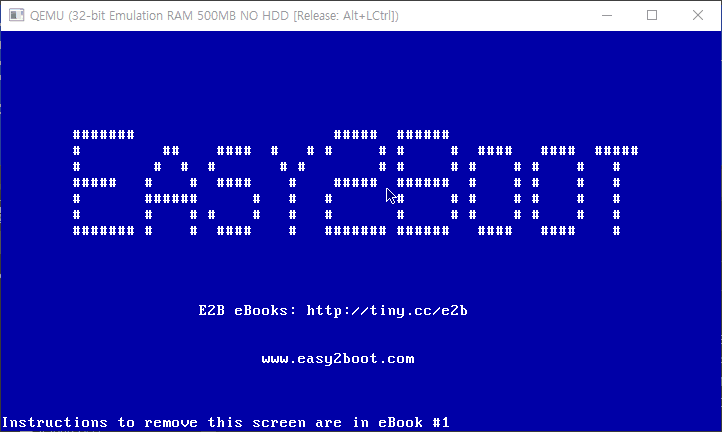
이 화면을 제거하면 E2B 메뉴로 들어가는데 시간을 단축시킬 수 있습니다.
참고로 이 로고가 떴을 때 무언가를 불러오는 것처럼 보이겠지만, 실제로는 그냥 로고화면만 떠있고 그 다음에 내용을 불러옵니다.
그리고 아래를 보시면 '이 화면을 제거하려면 eBook #1을 참고하십시오' 라고 써져있는데... 이는 E2B에서 유료로 배포하고 있는 eBook을 구매해서 없애는 방법을 확인하라는 겁니다.
물론 저는 E2B 공부를 위해 구매했습니다...
이를 없애는 방법은 너무나도 간단합니다.
그냥 빈 텍스트 파일을 만들고 이름을 [nodelay]로 바꾼뒤에 [E2B\_ISO]에 넣으시면 됩니다.

로고 하나 없애는데 $5.00을 지불하라는게 좀 거슬리긴하지만, eBook 내용이 E2B 홈페이지에 올라와있는 강좌보다 자세하게 나와있으니 그것을 위안으로 삼아야겠습니다..
아래는 nodelay.txt 적용 전과 후 비교 화면입니다.
[적용 전]

[적용 후]
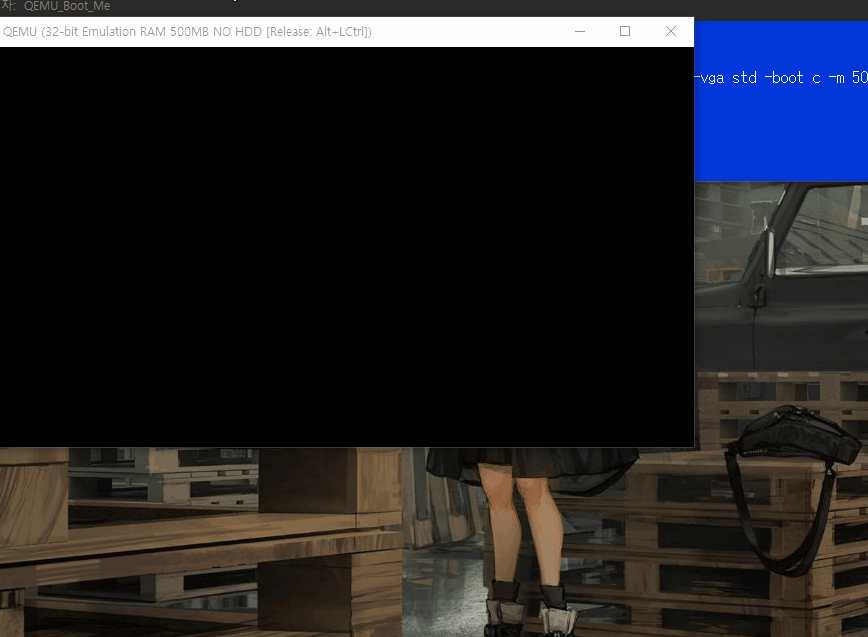
이상 "iODD 없이 iODD를 사용해보자! - Easy2Boot -" 강좌 였습니다.
궁금하신 사항이나 작업 중 문제가 발생 하는 경우 댓글로 남겨주시면 도와드리겠습니다.
Easy2Boot 홈페이지에도 강좌가 자세하게 나와있으니 참고하시길 바랍니다.




한번 만들어봤는데 어딘가 허술해서 잘 안되었습니다.
이번 기회에 다시 도전해봐야겠습니다.
귀한 강좌 고맙습니다. ^^
행여나 작업이 막히시는 경우 아는 선에서 도와드리겠습니다. ^^
잘 정리해주신 강좌네요. 추천합니다. ^^
혹시나 싶어서 ISO를 그대로 넣어봤는데 오류를 뿜어내더라구요..
아차 혹시 말입니다. 민현기님
제가 운영하고 있는 컴퓨터 박물관 카페가 있습니다.
거기에 위 내용을 고대로 올려도 될련지요
당연히 출처등 밝히고 말입니다.
아.. 너무 좋은 내용이라..
네 물론이죠! 올리셔도 상관 없습니다.
제가 올릴려고 했는데 가입 해놓고 네이버 쪽은 활동을 안해서 작성을 할 수가 없네요 ^^;;
부탁드리겠습니다... ㅎㅎ
저는 USB 주렁주렁 들고 다니는게 불편해서 iODD 구매하려다가 대용품이 있지 않을까 싶어서 찾다가 나온 것이 Easy2Boot이라서 주말 내내 삽질하고 강좌를 작성한거라 조금 부족할 수도 있습니다.
실제로 지원하는 기능은 꽤나 많은 것으로 보이는데 일단 잘 알려진 부분 정도만 참고하여 작성했습니다.
점차 살을 조금씩 붙여나갈 계획입니다. ^^
다만, iODD 구입 사용자로서는 눈물이 ㅠㅠ
아직 E2B 지식이 얕아서 iODD 사용자들이 왜 사용하는지는 모르겠지만, 무언가가 있지 않을까 싶습니다.
글은 계속해서 갱신해나갈 계획입니다. ^^
원고료 받아도 좋을 글입니다
저도 usb만 주렁주렁 2개인데, 시도를 해봐야겠군요 ㅎㅎㅎ
외장SSD 하나 들고 나가면 PE부터 설치까지 USB를 여러번 뺐다 꽂지 않아도 되니까요.
현장을 뛰어다니시는 분들께 작은 도움이나마 되었으면 하는 바램도 없지 않아 있어서 나름대로 잘 써보려고 했으나 의미 전달이 잘 됐을지는 잘 모르겠습니다.
제가 워낙 글을 못 써서 말이죠. ㅠㅠ
좋게 봐주시는 것만으로도 그저 감사할 따름입니다.
E2B도 애용하고 있었는데.. 이런 좋은 강좌가 올라왔네요..
작성하시느라 고생 많으셨습니다. 좋은 내용의 강좌 감사합니다.^^
그래도 IODD 를 버릴수가 없어요~
예전에 시도했다가 잘 안되서 포기했는데 다시 해봐야 겠습니다. ^^
IOOD가 있지만 제가 원하는 만큼 잘 작동하지 않습니다. ISO파일을 못 읽어오는 경우가 많습니다.
추천 강려크하게 날립니다.
부트로더의 마스터시겠네요^^
아주 강추합니다.
열심히 따라하는데 iso 를 imgptn 으로 변환하는 과정 관련,
mpi_fat32 에서 아래와 같은 메시지를 보내면서 변환실패하네요?
원인을 알수 있을까요? 아니면 변환하는 다른 방법이 있는지요?
(아마 imdisk 설치과정에서 오류가 발생한거 같기는 합니다만...)
partition image space usage
=============================
피연산자 빠짐
피연산자 빠짐
used=mb unused=mb
dismounting u:...
NTFS도 동일증상이면 imdisk 문제로 보여집니다.
한번 써보시지요..
https://www.ventoy.net/
하지만 Ventoy가 E2B보다 편리함이 압도적으로 높아서 조만간 Ventoy가 E2B를 앞지르지 않을까 생각됩니다.
기존에 멀티부팅 툴로는 AIO 지원이 안되거나 AIO지원되는건 투루이미지랑 나래온같은 리눅스가 지원되지 않거나 했는데 덕분에 고민하던게 한방에 해결되었습니다.
ventoy로도 해봤지만 윈도우 AIO가 부팅이 되지 않거나 해서 검색해보다가 민현기님글보고 쉽게 따라해서 잘 마무리 했습니다.
멋진 안내서 감사합니다. ^^
시간이 되면 따라해 보아야 겠습니다
피~~!!
우리의 호프 ~~!!!